كيفية تطبيق الانتقالات والرسوم المتحركة في العروض التقديمية من Google
شرائح جوجل عرض جوجل / / December 08, 2020
آخر تحديث في

تعرف على كيفية تجميل عروضك التقديمية باستخدام الانتقالات والرسوم المتحركة في العروض التقديمية من Google. من الرقة إلى الحيوية ، امنح عرضك بعض الإثارة.
إذا كنت ترغب في إضافة القليل من الإثارة إلى عرض شرائح Google التقديمي التالي ، فلديك أدوات رائعة في متناول يدك. مع الانتقالات والرسوم المتحركة، يمكنك تحويل عرض شرائح ثابت إلى عرض أكثر ديناميكية.
ليست كل العروض التقديمية مناسبة لهذه الأنواع من التأثيرات. وبعض الناس قد يعتبرونها مشتتة للانتباه. ومع ذلك ، إذا كنت تنشئ عرض شرائح للطلاب أو أعضاء النادي أو زملائك في الفريق ، فألق نظرة على كيفية جعله أكثر تشويقًا وتسلية من خلال الانتقالات والرسوم المتحركة في العروض التقديمية من Google.
أضف شريحة انتقالية
الانتقال هو تأثير تراه عند الانتقال من شريحة إلى أخرى. بدلاً من ظهور الشرائح فقط ، يمكن أن تتلاشى للداخل أو للخارج ، أو تنزلق من جانب واحد ، أو تنقلب على الشاشة. هذه طرق لطيفة وخفية لتحسين أي نوع من العروض التقديمية.
من الأفضل أن تبدأ بشريحة واحدة وتراجع الانتقالات المتاحة لمعرفة التأثير الذي تريده. يمكنك بعد ذلك بسهولة تطبيق نفس الانتقال على جميع الشرائح لتحقيق التناسق إذا أردت.
- حدد شريحة باستخدام عرض شريط الأفلام أو عرض الشبكة.
- انقر الانزلاق > انتقال من القائمة.
- قم بتوسيع القسم في الشريط الجانبي للحركة أدناه انتقال جانبى. من المحتمل أن يعرض "بلا" لأنه ليس لديك انتقالات حتى الآن.
- استخدم مربع drop-dox لاختيار التأثير الذي ترغب في استخدامه.
- لترى كيف يبدو ، انقر فوق لعب زر في الجزء السفلي من الشريط الجانبي ثم قف عندما تنتهي.
- يمكنك ضبط شريط التمرير لجعل الانتقال يتحرك بشكل أبطأ أو أسرع.
- اختياريا ، يمكنك الضغط على الزر ل تنطبق على كافة الشرائح.
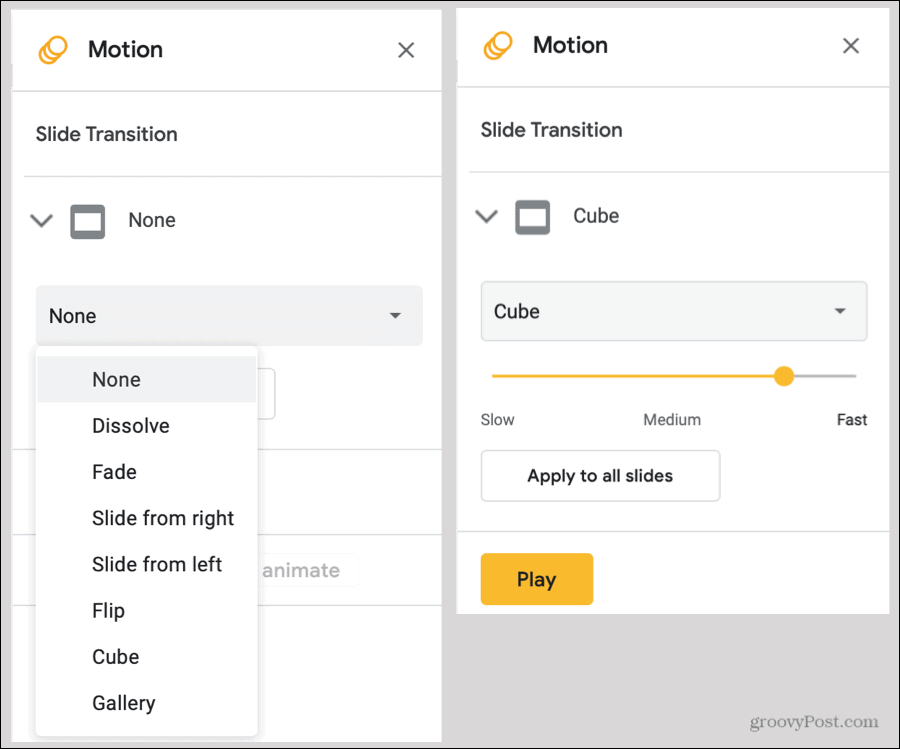
بمجرد تطبيق انتقال إلى شريحة ، سترى هذا المؤشر بجوار الشريحة في طريقتي عرض شريط الأفلام والمعرض.
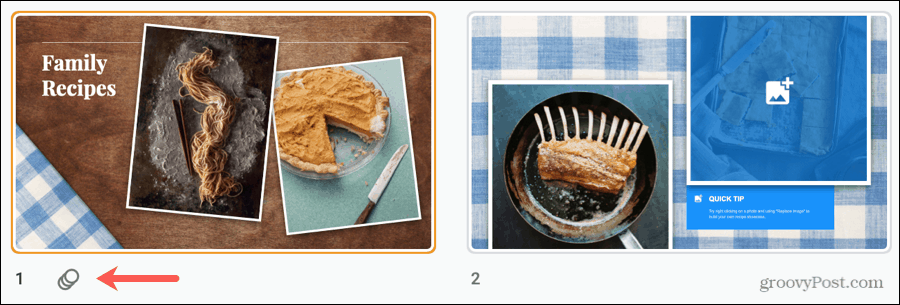
إذا قررت إزالة انتقال لاحقًا ، فاتبع نفس الخطوات من 1 إلى 3 أعلاه واختر لا شيء في المربع المنسدل للتأثير. هنا مرة أخرى ، يمكنك النقر فوق تنطبق على كافة الشرائح لإزالة الانتقالات من المجموعة بأكملها.
أضف صورة متحركة
تمنحك الرسوم المتحركة طريقة أكثر حيوية لتجميل عرض الشرائح. عندما يتم تطبيق انتقال على شريحة ، يتم تطبيق رسم متحرك على عنصر في شريحتك. لذلك ، يمكنك جعل الصور تطير من أي حافة ، وتتلاشى كتل النص للداخل أو للخارج ، وتدور الرموز.
- حدد شريحة ثم اختر عنصرًا من الشريحة التي تريد تحريكها.
- انقر إدراج > الرسوم المتحركة من القائمة. هذا يفتح نفس الشريط الجانبي للحركة كما هو الحال عند إضافة انتقال.
- بالقرب من أسفل الشريط الجانبي ، أسفل الرسوم المتحركة للكائنات، انقر أضف الرسوم المتحركة.

- عندما يتم توسيع هذا القسم ، ستختار أولاً الرسم المتحرك تأثير من القائمة المنسدلة. سترى العديد من الخيارات تظهر وتختفي ، تتلاشى ، تطير ، تصغير وتدور.
- في المربع المنسدل التالي ، حدد ملف اثار للرسوم المتحركة. يمكن أن يكون هذا عند النقر أو بعد السابق أو مع السابق. يشير الأخيران إلى الرسوم المتحركة الأخرى التي قمت بإعدادها. لذلك يمكنك الحصول على جميع الرسوم المتحركة على هذه الشريحة مرة واحدة أو بعد بعضها البعض إذا كنت تفضل ذلك.
- أخيرًا ، يمكنك اختيار ملف سرعة للرسوم المتحركة باستخدام شريط التمرير.
- انقر على لعب زر لمشاهدة معاينة للرسوم المتحركة و قف عندما تنتهي.
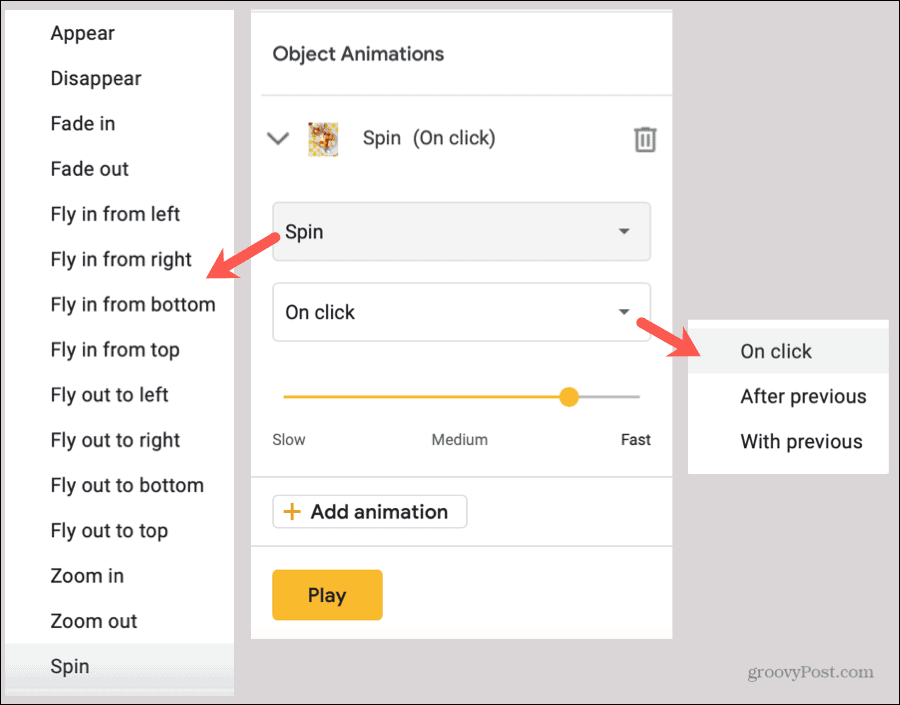
يمكنك الاستمرار في إضافة الرسوم المتحركة لنفس الكائن أو عناصر شريحة مختلفة إذا أردت. وإذا أبقيت الشريط الجانبي Motion مفتوحًا ، فيمكنك ببساطة النقر لاختيار كل عنصر في شريحتك ثم إضافة الرسوم المتحركة بسهولة.
عندما يكون الشريط الجانبي Motion مفتوحًا ، يمكنك رؤية جميع الانتقالات والرسوم المتحركة التي تنطبق على الشريحة التي حددتها. يتيح لك هذا أيضًا إعادة ترتيب الرسوم المتحركة إذا كنت تريد أن تحدث بترتيب مختلف لنفس الكائن أو العناصر الأخرى.
لإعادة الترتيب ، ضع المؤشر فوق النقاط الست الصغيرة على يمين الرسم المتحرك ثم اسحبه لأعلى أو لأسفل إلى مكانه الجديد.
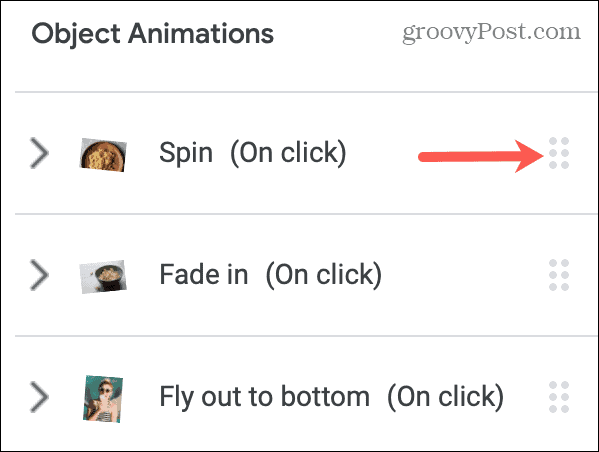
مراجعة عرض الشرائح الخاص بك
يمكنك تشغيل العرض التقديمي الخاص بك في أي وقت لمشاهدته كما يريد جمهورك. لذا ، على الرغم من أنه يمكنك استخدام الزر "تشغيل" في الشريط الجانبي للحركة لعرض التحولات والحركات ، فمن المفيد أيضًا مشاهدة عرض الشرائح في وضع العرض الكامل.
فقط انقر فوق ملف حاضر الزر في الجزء العلوي الأيمن من العروض التقديمية من Google لبدء العرض.
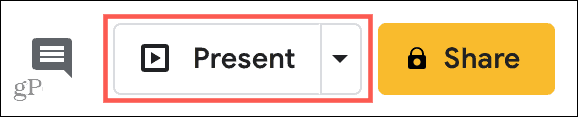
الانتقالات والرسوم المتحركة في العروض التقديمية من Google
إذا كان لديك عرض شرائح يمكنه استخدام القليل من الجاذبية ، فجرّب الانتقالات والرسوم المتحركة في العروض التقديمية من Google. سواء كنت تريد انتقالًا دقيقًا لتتلاشى من شريحة إلى أخرى أو صورة دوارة تطير من على الشاشة ، فلديك خيارات!
لمزيد من المعلومات حول العروض التقديمية ، ألق نظرة على كيفية القيام بذلك إنشاء قالب العروض التقديمية من Google الخاص بك لتوفير بعض الوقت.
مطابقة الأسعار في المتجر: كيفية الحصول على الأسعار عبر الإنترنت براحة تامة
الشراء من المتجر لا يعني أن عليك دفع أسعار أعلى. بفضل ضمانات مطابقة الأسعار ، يمكنك الحصول على خصومات عبر الإنترنت باستخدام الطوب وقذائف الهاون ...
كيفية إهداء اشتراك Disney Plus ببطاقة هدايا رقمية
إذا كنت تستمتع بـ Disney Plus وترغب في مشاركتها مع الآخرين ، فإليك كيفية شراء اشتراك Disney + Gift مقابل ...
دليلك إلى مشاركة المستندات في مستندات Google وجداول البيانات والعروض التقديمية
يمكنك بسهولة التعاون مع تطبيقات Google المستندة إلى الويب. إليك دليلك للمشاركة في المستندات وجداول البيانات والعروض التقديمية من Google مع الأذونات ...


